Отключить оптимизацию доставки с помощью групповой политики или редактора реестра
Оптимизация доставки По сути, это служба обновления клиентов, которая использует как локальные, так и нелокальные устройства с помощью Интернета для доставки обновлений Windows. Этот сервис объединяет данные из центров обработки данных Microsoft и локальных устройств. Объединенные данные помогают доставлять полное обновление при низкой стоимости полосы пропускания, а также помогают в быстром обновлении. Мы уже видели, как отключить оптимизацию доставки через настройки. В этом посте мы покажем вам, как Отключить оптимизацию доставкичерез Групповая политика или же Редактор реестра в Windows 10.
Отключить оптимизацию доставки с помощью групповой политики
Оптимизация доставки — это, по сути, очень полезная функция в Windows 10. Однако у некоторых пользователей может наблюдаться общая низкая производительность ПК, высокая загрузка диска и / или высокая загрузка ЦП. В этом случае можно отключить эту службу.
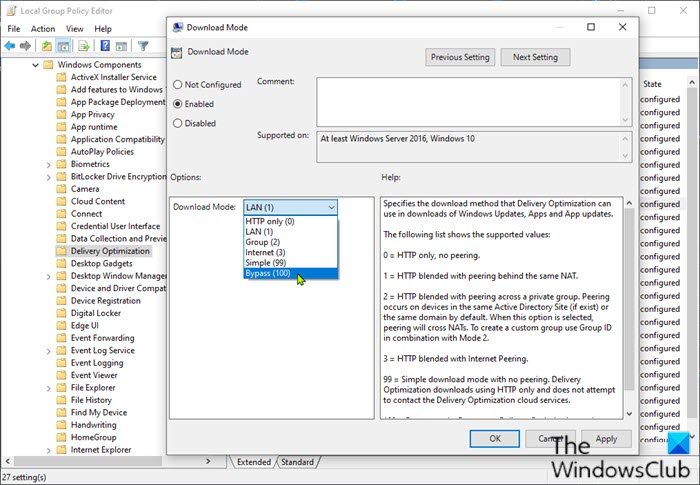
Сделайте следующее:
Программы для Windows, мобильные приложения, игры - ВСЁ БЕСПЛАТНО, в нашем закрытом телеграмм канале - Подписывайтесь:)
- Нажмите Клавиша Windows + R для вызова диалогового окна «Выполнить».
- В диалоговом окне «Выполнить» введите
gpedit.mscи нажмите Enter, чтобы открыть редактор групповой политики. - В редакторе локальной групповой политики используйте левую панель, чтобы перейти по указанному ниже пути:
Computer Configuration > Administrative Templates > Windows Components > Delivery Optimization
- На правой панели дважды щелкните Режим загрузки возможность редактировать его свойства.
- С Режим загрузки политика открыта, установите переключатель в положение Включено.
- Затем прокрутите вниз до Режим загрузки, щелкните раскрывающийся список и выберите Обход.
- Нажмите Подать заявление > Ok чтобы сохранить изменения.
Затем вам нужно ограничить пропускную способность, что поможет контролировать использование Интернета.
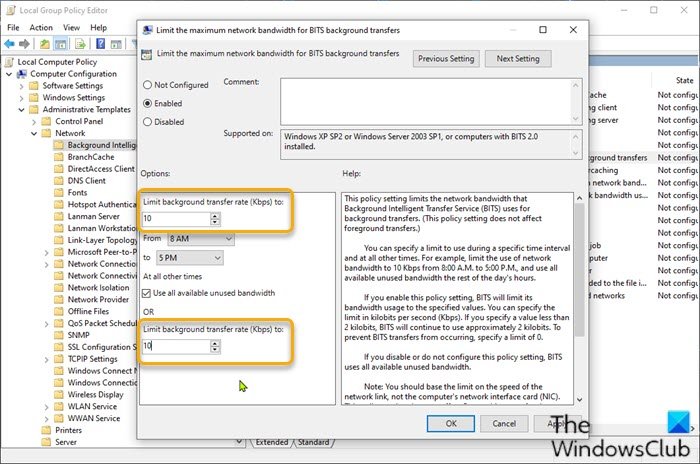
- Все еще находясь в редакторе GP, на левой панели перейдите по пути ниже:
Computer Configuration > Administrative Templates > Network > Background Intelligent Transfer Service (BITS)
- На правой панели дважды щелкните Ограничьте максимальную пропускную способность сети для фоновой передачи BITS возможность редактировать его свойства.
- В окне политики установите переключатель в положение Включено.
- Затем прокрутите вниз до Ограничить скорость фоновой передачи (Кбит / с), щелкните раскрывающийся список и укажите 10.
- Нажмите Подать заявление > Ok чтобы сохранить изменения.
Для пользователей Windows 10 Home вы можете добавить функцию редактора локальной групповой политики, а затем выполнить инструкции, как указано выше, или вы можете использовать метод реестра ниже.
Отключить оптимизацию доставки через редактор реестра
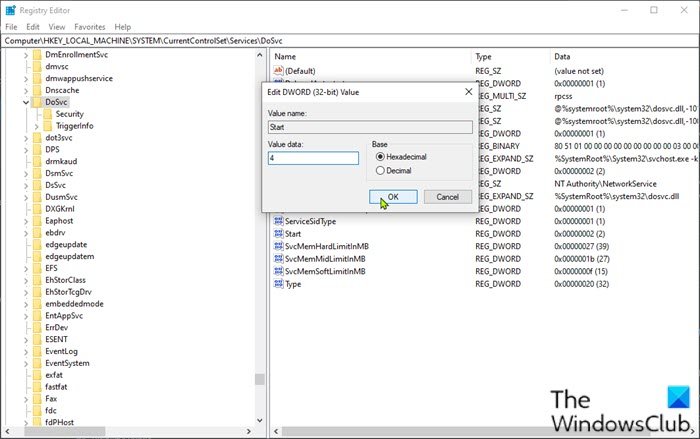
Поскольку это операция реестра, рекомендуется создать резервную копию реестра или создать точку восстановления системы в качестве необходимых мер предосторожности. После этого вы можете действовать следующим образом:
ComputerHKEY_LOCAL_MACHINESYSTEMCurrentControlSetServicesDoSvc
- В том месте на правой панели дважды щелкните значок Начинать запись для его изменения.
- Тип 4 в Данные значения коробка.
- Нажмите Ok чтобы сохранить изменение.
- Закройте окно редактора реестра.
- Перезагрузите компьютер, чтобы сохранить изменения.
При загрузке вы можете проверить статус службы оптимизации доставки.
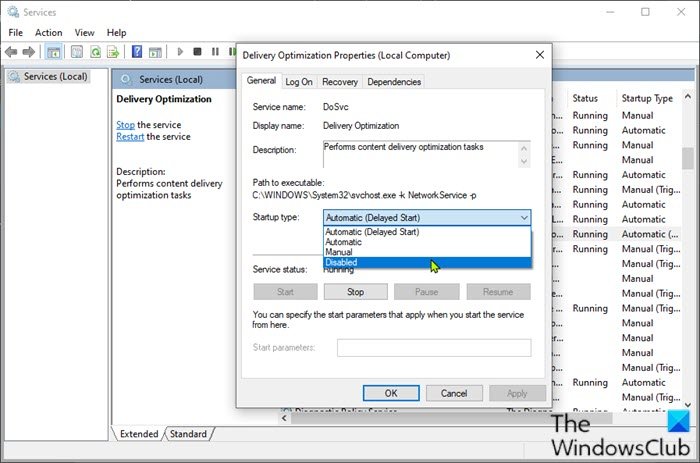
Сделайте следующее:
- Нажмите Клавиша Windows + R для вызова диалогового окна «Выполнить».
- В диалоговом окне «Выполнить» введите
services.mscи нажмите Enter, чтобы открыть Сервисы. - В окне «Службы» прокрутите и найдите Оптимизация доставки служба.
- Дважды щелкните запись, чтобы проверить ее свойства.
Теперь вы должны увидеть, что служба отключена на вашем компьютере. Если нет, сделайте следующее:
- В окне свойств щелкните раскрывающийся список на Тип запуска и выберите Неполноценный.
- Нажмите Подать заявление > Ok сохранить изменения.
Вот как вы можете отключить или отключить оптимизацию доставки с помощью групповой политики или редактора реестра в Windows 10.
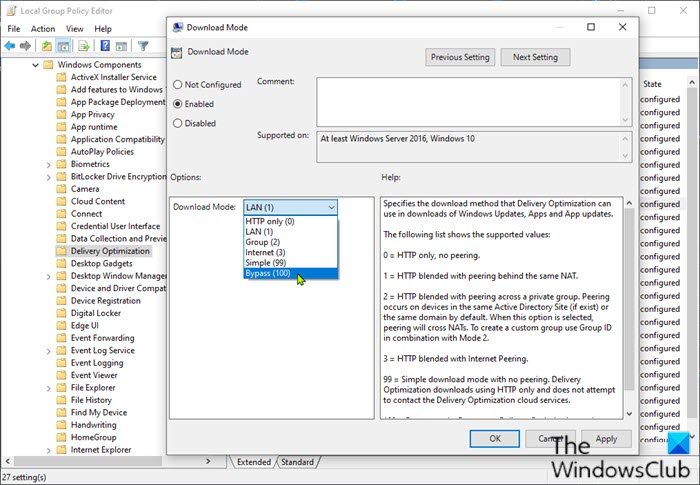
Программы для Windows, мобильные приложения, игры - ВСЁ БЕСПЛАТНО, в нашем закрытом телеграмм канале - Подписывайтесь:)